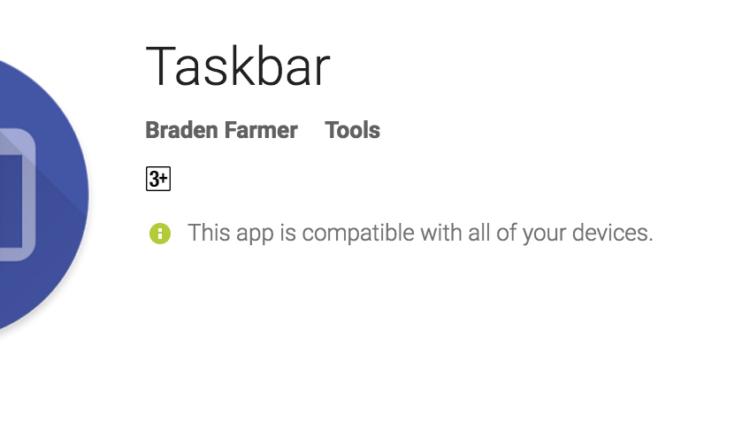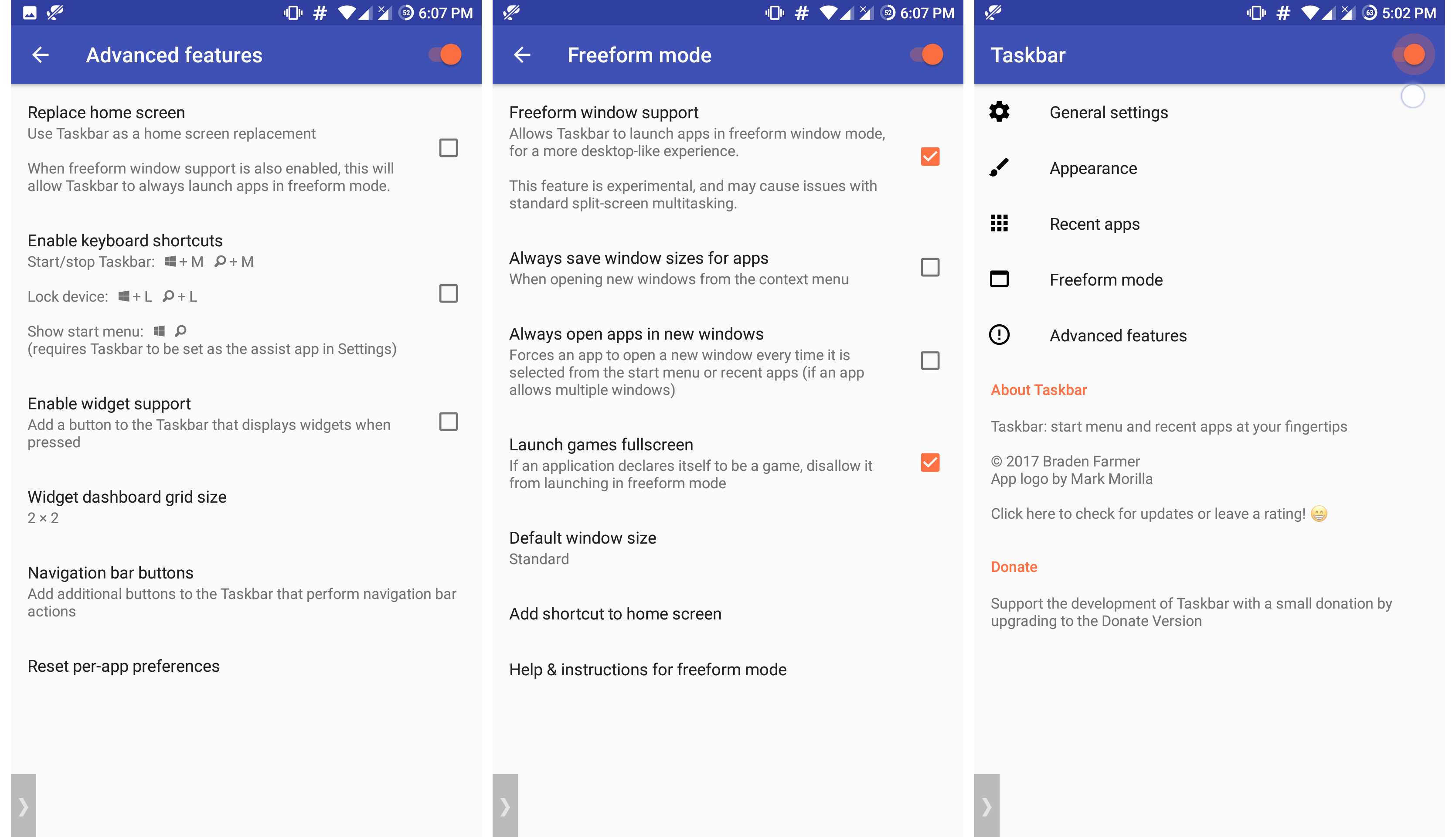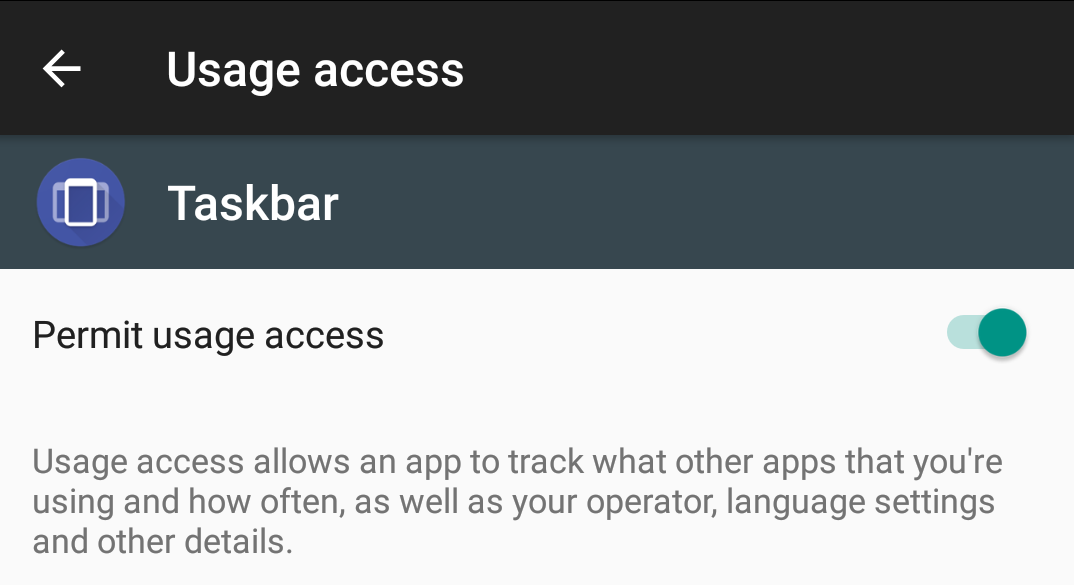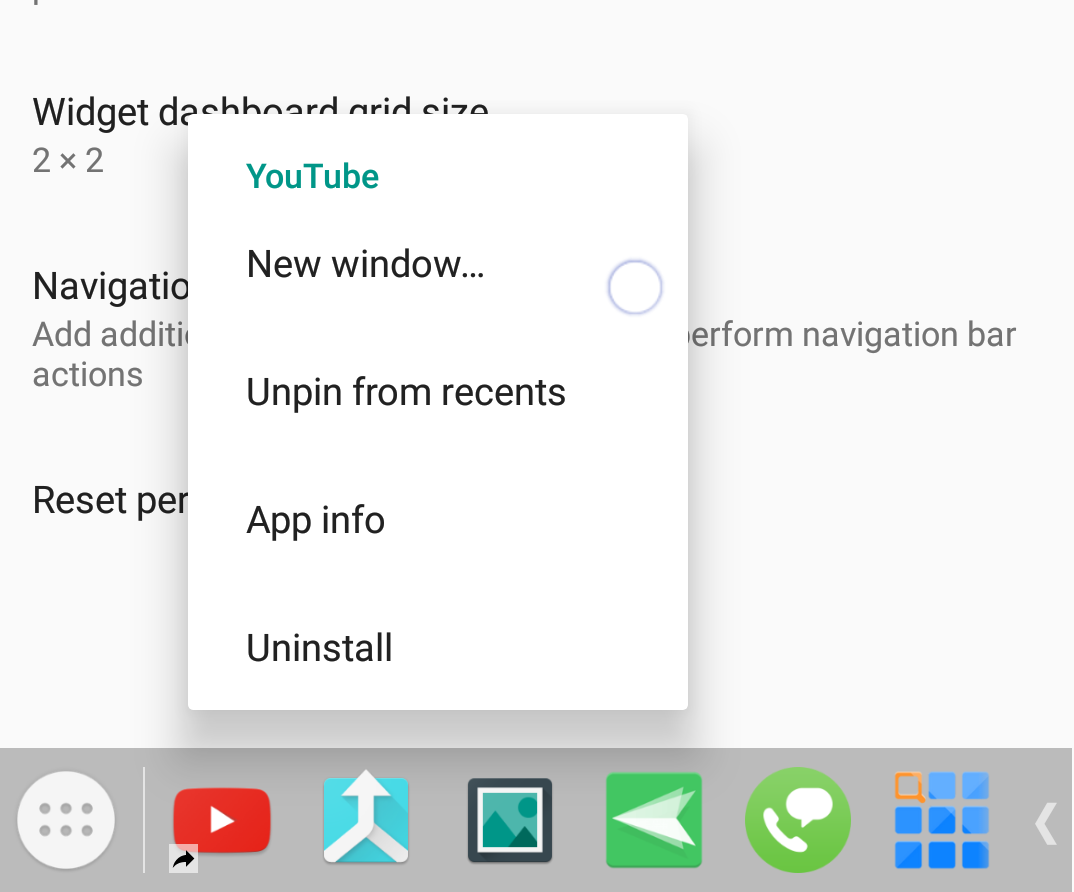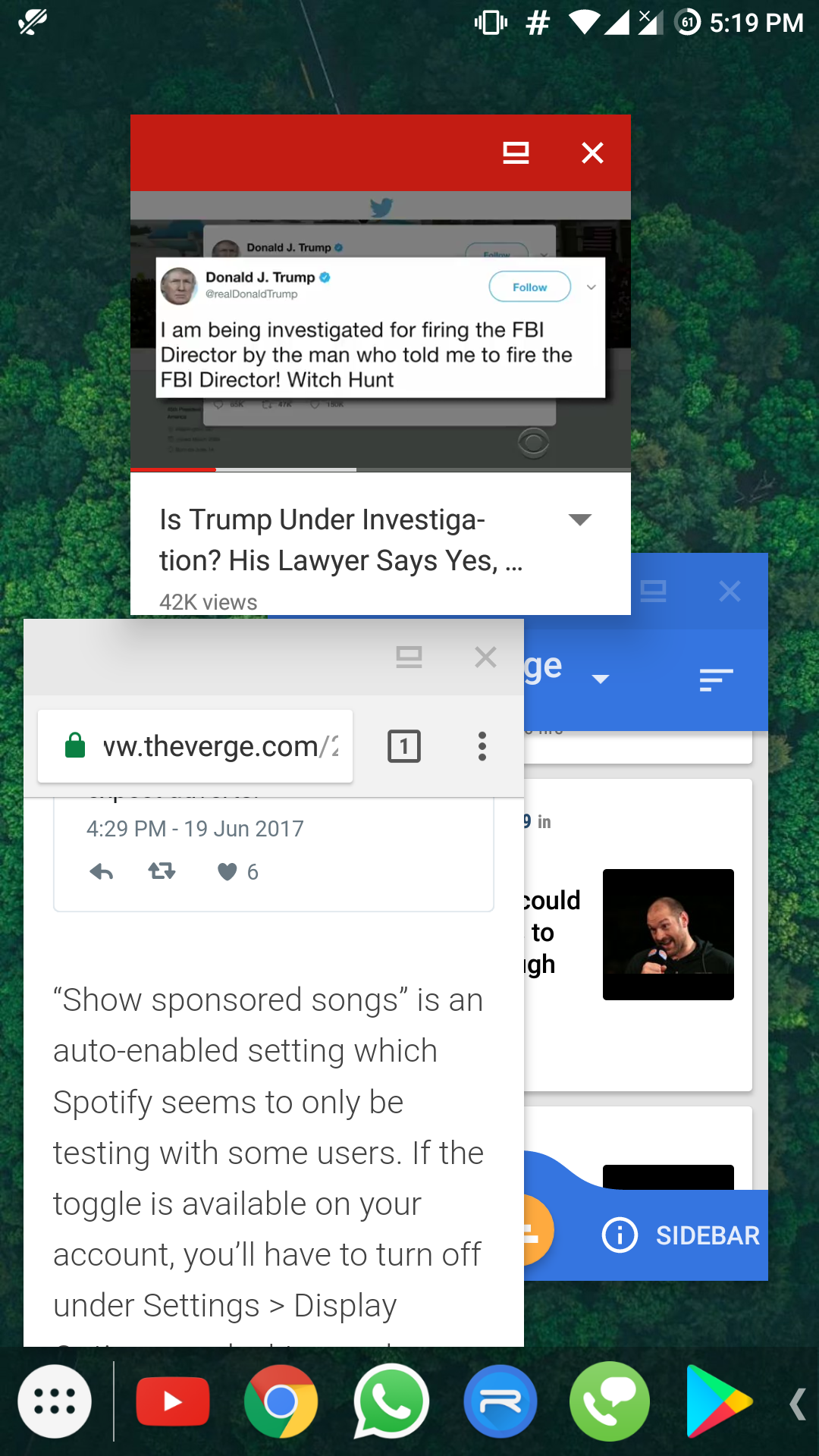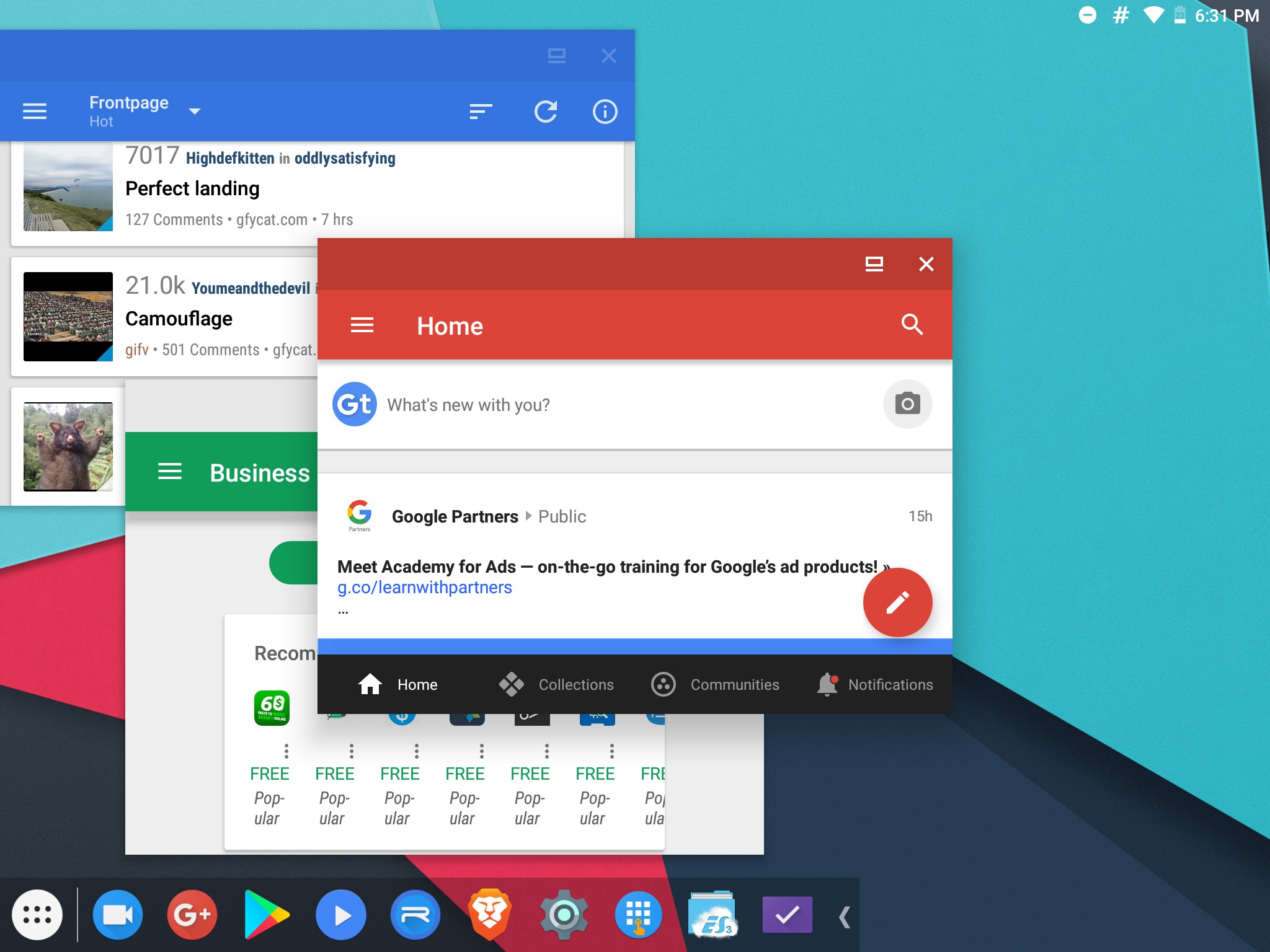Получите многозадачность в стиле рабочего стола на Android и запустите несколько плавающих приложений
Хотя у меня, безусловно, есть претензии к Google Play Store, я должен признать, что мои недавние рекомендации в Play Store стали намного лучше, потому что сегодняшнее приложение было доведено до меня по рекомендации Google, и я абсолютно дорожу этим приложением. Приложение называется Панель задач, и это бесплатное и легкое приложение, которое обеспечивает многозадачность в стиле рабочего стола для устройств под управлением Nougat 7.0 без рутирования устройства Android.
Это приложение может помочь вам работать в многозадачном режиме, как пользователь настольного компьютера, особенно если учитывать возможность использования клавиатуры и мыши через кабель OTG.
Как работать в многозадачном режиме на Android как пользователь рабочего стола без рута
Пользовательский интерфейс приложения панели задач
Как использовать панель задач [бесплатно]
Шаг 1. После запуска приложения нажмите кнопку «Переключить» в правом верхнем углу, чтобы включить приложение в качестве фоновой службы. Если появится запрос на доступ к использованию приложения, нажмите переключатель рядом со значком приложения.
Разрешить доступ к использованию
Шаг 2: Вы должны увидеть маленькую стрелку вправо на полупрозрачной полосе в левом нижнем углу. Нажмите эту кнопку, чтобы открыть панель задач.
Нажмите стрелку, чтобы развернуть
Шаг 3: На панели задач вы должны увидеть список недавно использованных приложений и значок App Drawer. Вы можете использовать этот интерфейс для запуска желаемых приложений. Чтобы свернуть панель, нажмите кнопку со стрелкой на другой стороне.
Пользовательский интерфейс панели задач
Чтобы закрепить приложения на так называемой панели «Недавние», нажмите и удерживайте значок приложения на панели приложений или панели задач и выберите «Закрепить на недавних». Когда приложение закреплено, в левом нижнем углу закрепленного приложения появляется небольшой значок ярлыка.
Нажмите и удерживайте, чтобы открыть дополнительные параметры
Чтобы изменить размер окна, проведите пальцем от левого края или нижней части окна, чтобы изменить его размер.
Кроме того, вы получаете множество других опций, когда долго нажимаете на значок, например:
- Запускайте приложение в новом окне из окон разного размера.
- Откройте окно информации о приложении, чтобы очистить данные, кэшировать и управлять разрешениями приложений.
- Заблокируйте отображение приложения на панели задач «Последние» или удалите само приложение с телефона.
Запускайте три приложения одновременно, не вспотев
Но что делает это приложение таким замечательным, так это множество опций, предоставленных разработчиком для настройки панели задач и размещения приложения. Итак, вот список примечательных функций приложения, которые мне показались полезными:
- Запуск приложения при загрузке
- Изменение вида ящика приложения между сеткой и списком
- Сохранение размеров окон определенных приложений
- Изменение расположения плавающей стрелки и цвета панели задач
- Переключение между пакетами значков
- Внешние сочетания клавиш для включения службы
Как это выглядит на планшете
Из личного использования могу сказать, что результаты в основном зависят от управления процессором и оперативной памятью устройства, на котором оно работает, но не возникает больших задержек на любом телефоне с приличными характеристиками. Единственное, чего не хватает, — это надежной функциональности перетаскивания и совместимости приложений, которая конкурирует с предстоящей iOS 11 от Apple, но, конечно же, это должен реализовать Google. Хотя приложение не содержит рекламы и не требует покупок в приложении для разблокировки функций, вы, безусловно, можете поддержать разработку приложения, купив пакет пожертвований в Play Store, который является тем же приложением без каких-либо новых функций.
СВЯЗАННЫЕ: открывайте ссылки с помощью пользовательских вкладок Chrome в плавающих пузырях с помощью Chromer